Kinect v2——姿势识别工具(2)之 Visual Gesture Builder的使用
字数统计:828 阅读时长 ≈ 3分钟under Kinect tag Published on March 25th , 2020 at 04:46 am
1. 前言
在使用 Visual Gesuture Builder (以下简称VGB) 工具前需熟悉 Kinect Studio 工具的使用
VGB是用来根据 Kinect Studio 录制的后缀名为 .xef 的数据流文件进行ML(机器学习),训练得到一个可被 Kinect SDK 识别的 后缀名为 .gba 或者 .gbd 的姿势数据库文件
2.VGB使用步骤
- 从Kinect Browser打开VGB,选择File->New Solution 输入解决方案名称 如(Seated),将会生成一个后缀名为 .vbgsln 的 VGB的解决方案。
- 此时的界面
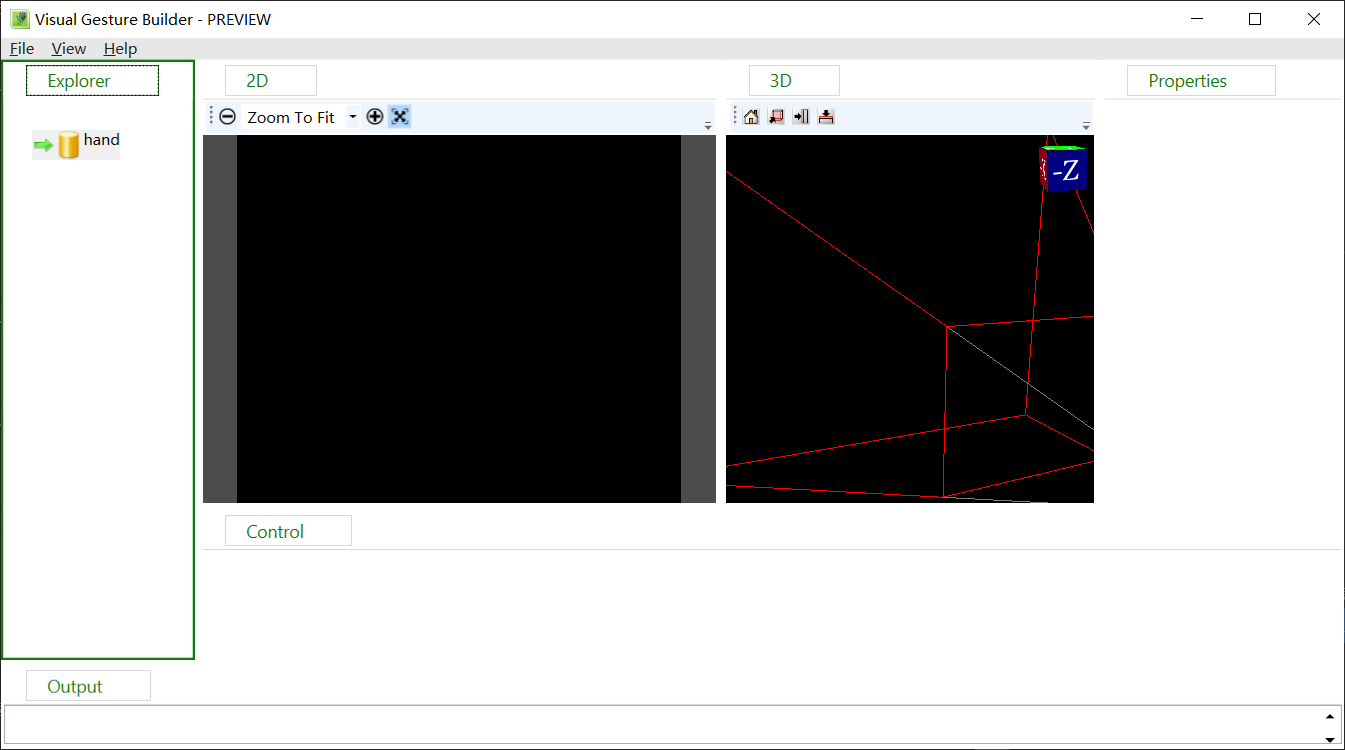
- 右键点击左侧栏的solution,选择Create New Project With Wizard(熟悉后可直接选择 Create New Project)
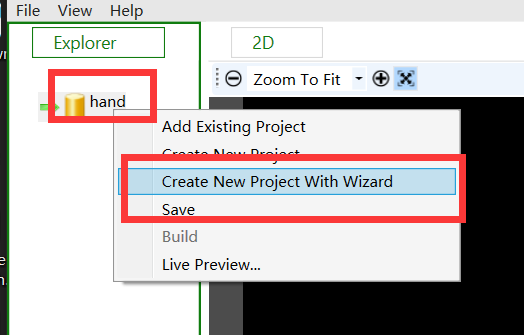
- 在出现的界面点击Next —>为你的姿势起个名字,名字尽量与动作相符合
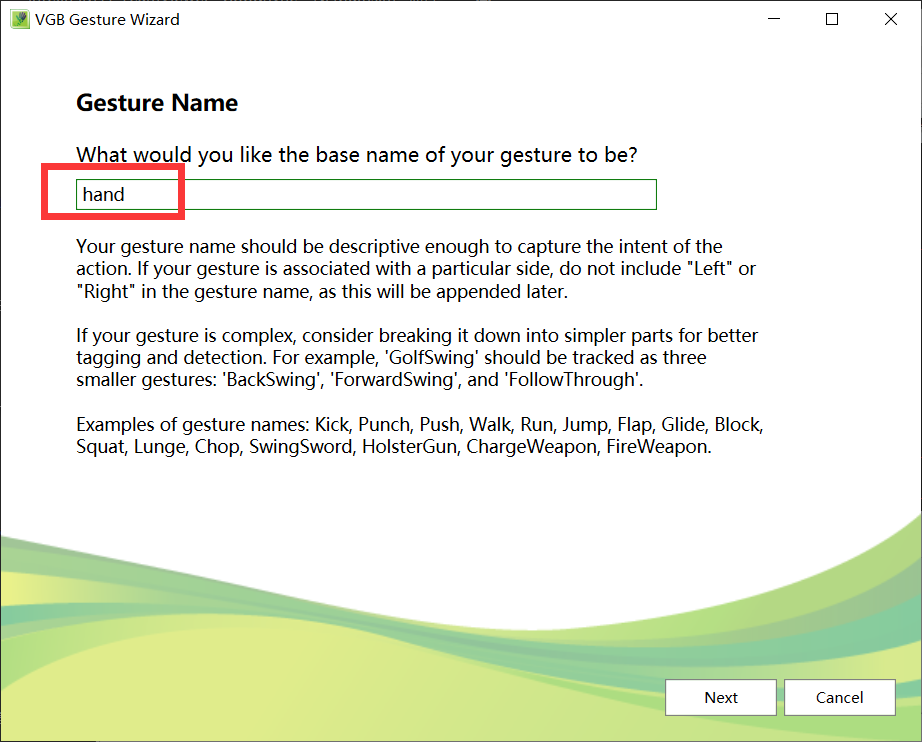
- Next —>选择你的动作是否依赖下半身关节(臀部以下),因为我的动作为坐下,需要臀部以下的关节,所以这个地方选择 Yes

- Next —>选择你的动作是否需要检测手的状态(OPEN | CLOSED | LASSO),我的动作为坐下,不需要检测手的状态,此处选择No

- Next —>选择符合你的动作的遮罩,绿色关节在训练事将被使用,灰色将被忽略。我的动作为坐下,所以选择左下角这个遮罩 Ignore left arm,Ignore right arm,Ignore Hand state

- Next —>选择是否需要辨别动作的左右侧,选择 Yes 的情况如:你想知道玩家是在用左手打乒乓球还是右手打乒乓球,我的动作为坐下,不需要辨别动作的左右侧,所以这里选择No
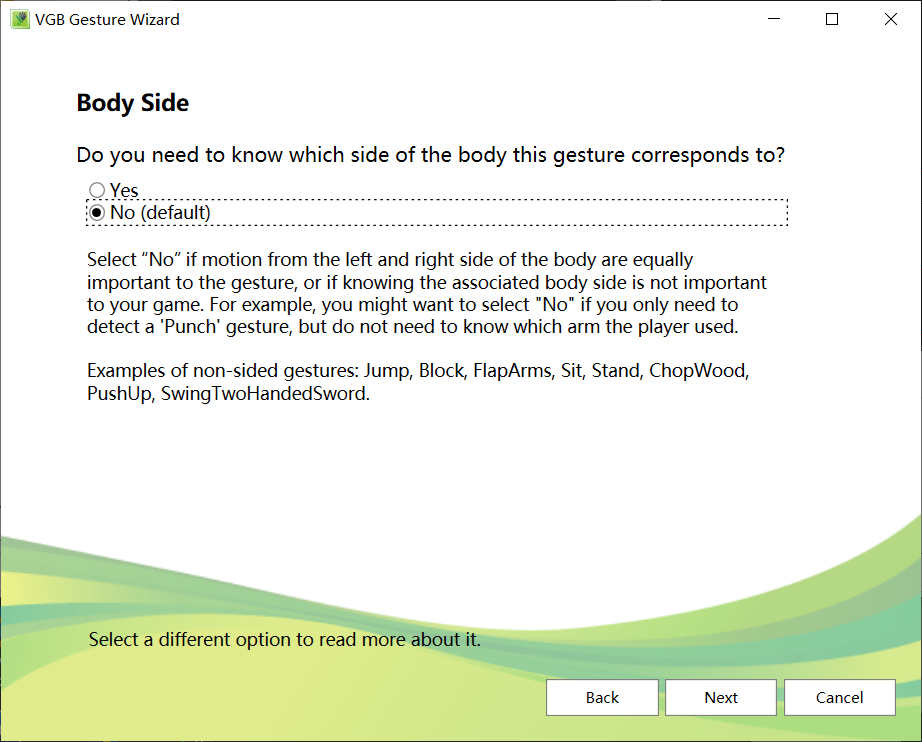
- Next —>选择你的动作是否是对称的,选择 Yes ,在训练时 Duplicate 和 Mirror 将会被设置为 True ,这将会产生大量的数据来减少影响动作的对称性的因素。在此,坐下的动作选择 No(此选项只有选择了对称遮罩才会出现)
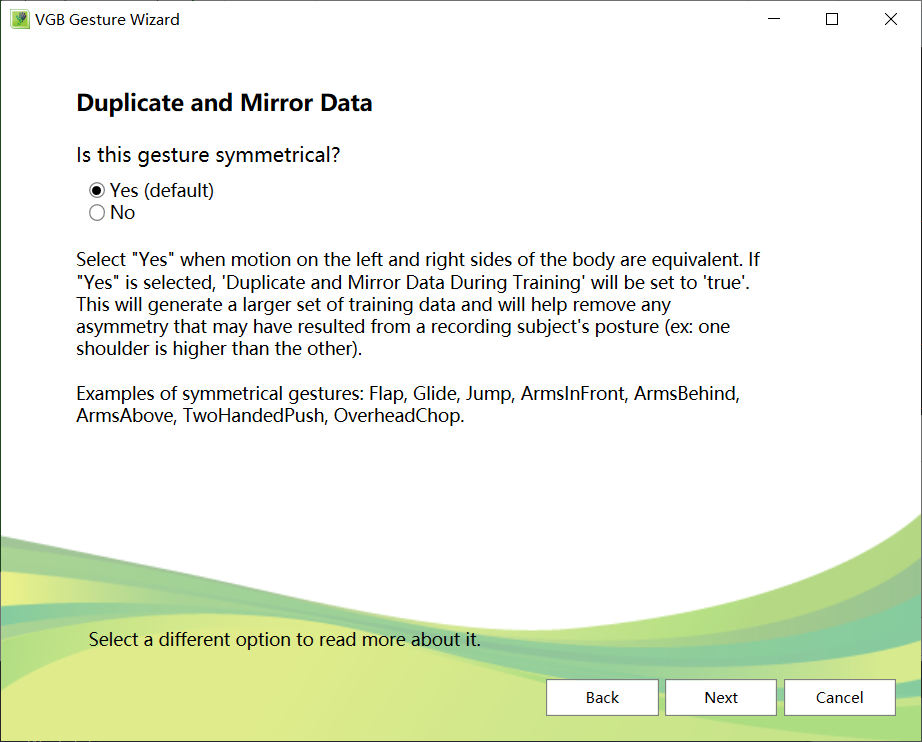
- Next —>选择你的动作是否需要获取进度值(progress),这个在连续性姿势检测时选择为 Yes,目前要检测的动作是离散型姿势,这里选择 No

- Next —>确认你的姿势的设置
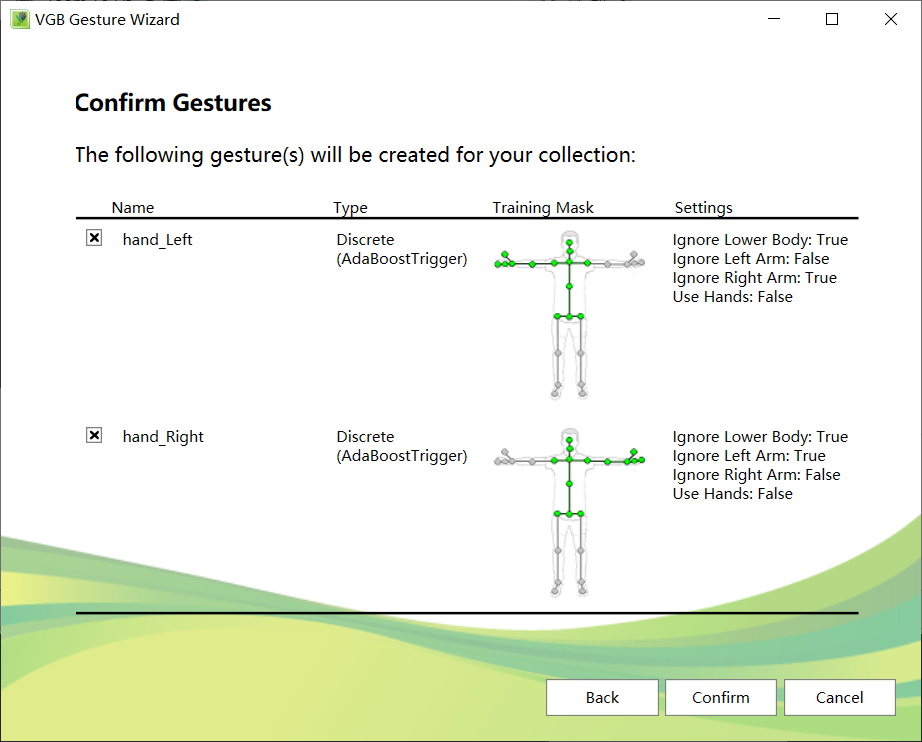
- Confirm —>为你的项目起个名称 我的为Seated,这里将产生两个项目,Seated与Seated.a Seated将用于训练, Seated.a 将用于数据分析
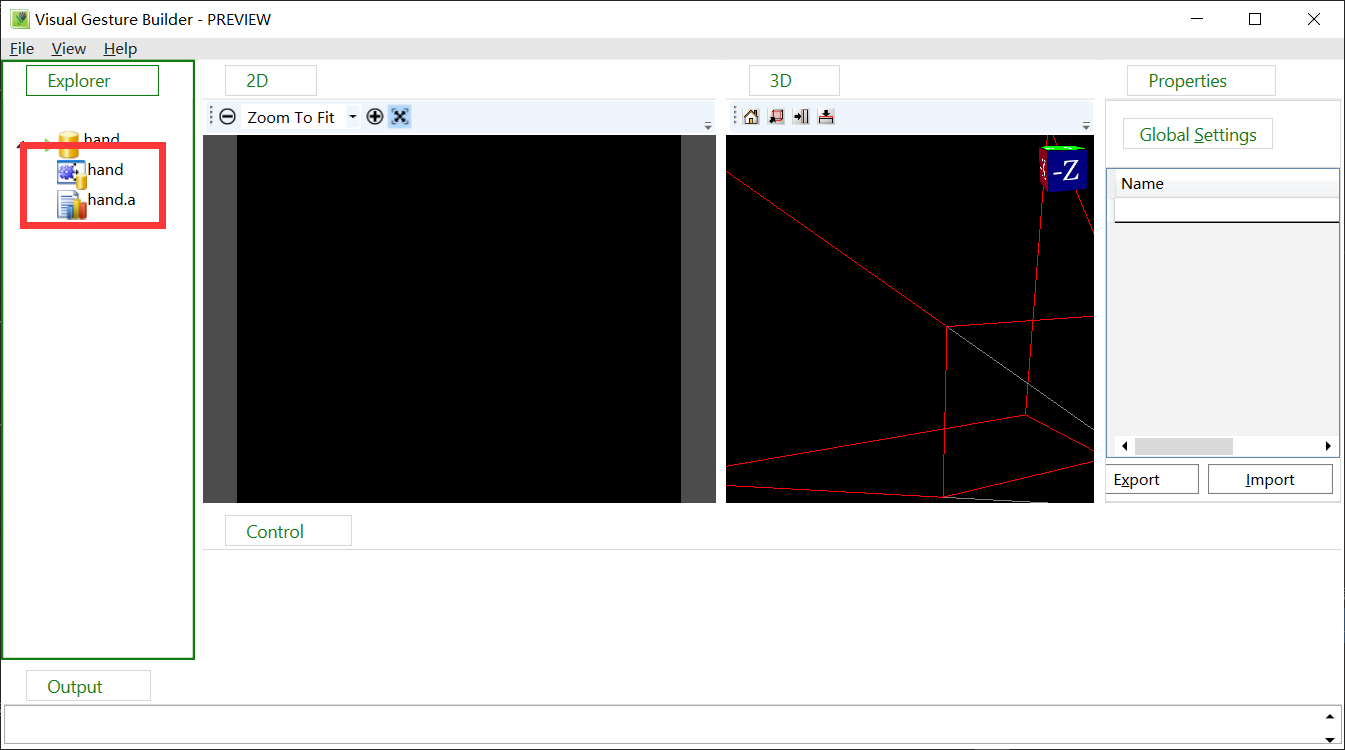
- 右键点击hand项目 —>Add Clip 选择Kinect Studio 录制的 Seated.xef文件,选中添加进来的剪辑
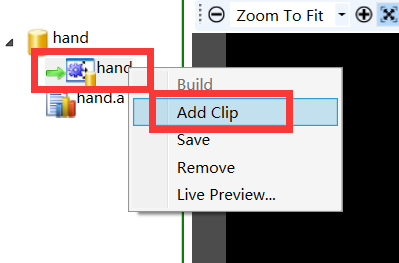
- 在控制区按住shift+left 或者 shift+right 进行动作选区标记,符合的部分 按enter键,不符合的部分按space键(一般情况下只需要对符合的部分进行标记就可以了),如下图有三段选区符合坐下的动作,这样标记后便可用于VGB的ML(机器学习)。
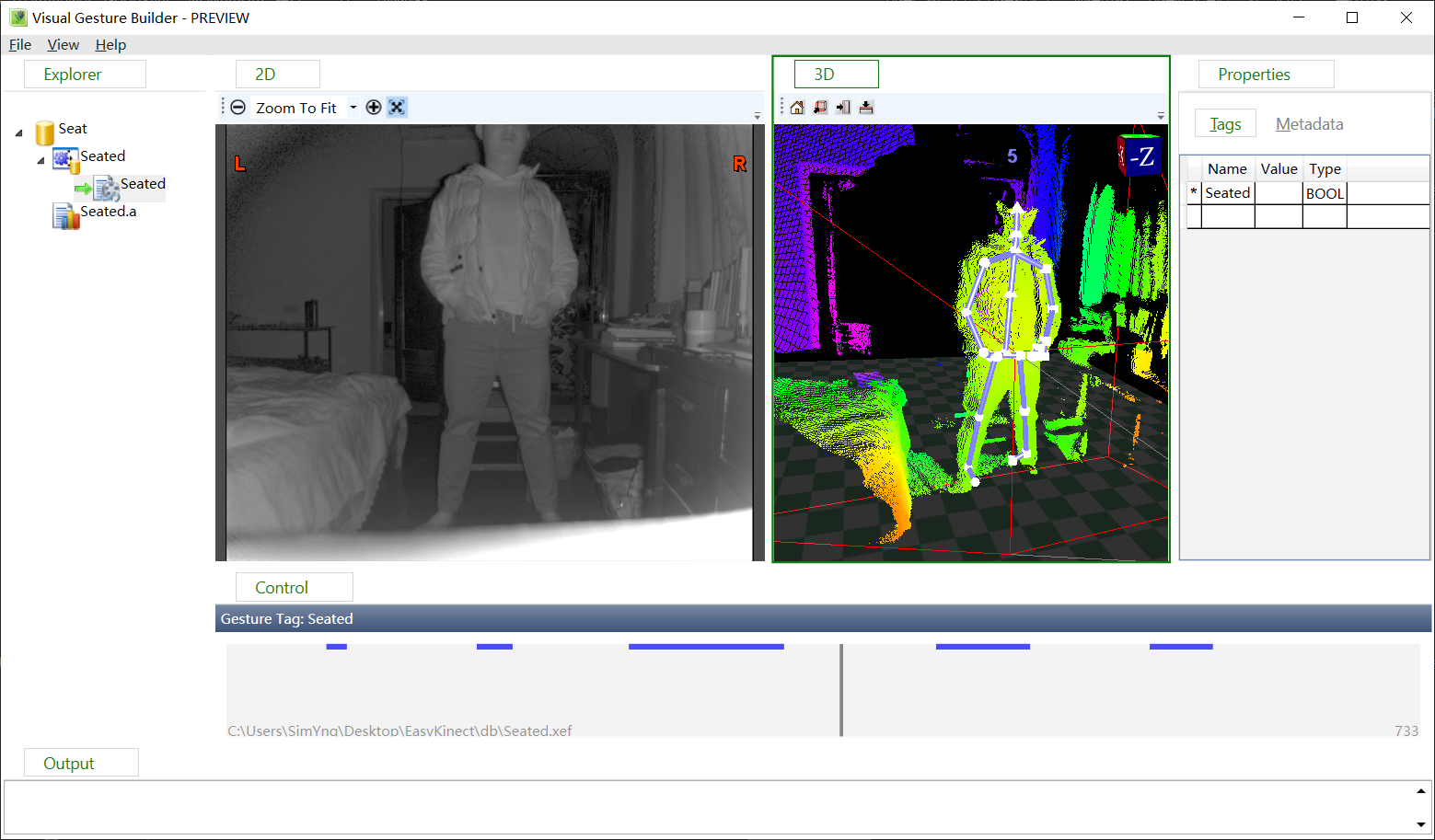
- 右键点击导入的xef文件,选择save

- 右键点击Seated项目 —>Build 输入姿势数据库名称,本案例名称为Seated.gba,保存。
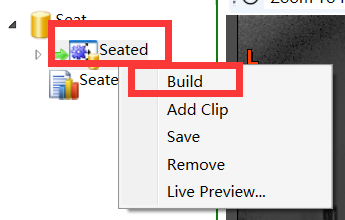
- 此时我们可以在输出窗口看到构建过程,并在相应目录产生Seated.gba文件

- 到这里,姿势数据库文件就已经制作完了,接下来进行实时预览制作好的姿势数据库文件的可行性与可靠度。鼠标右击Seated项目 —>Live Preview —>选择刚刚制作好的Seated.gba文件,可以看到,柱状图的高度代表的是判断左侧画面是坐立的动作的信心,值在0-1之间。此图可以看到,判断该动作为坐立的信心很高,因为该动作比较简单,当有复杂的动作的需求时,应当将其拆散为简单的离散动作进行训练。

本文由simyng创作,
采用知识共享署名4.0 国际许可协议进行许可,转载前请务必署名
文章最后更新时间为:March 24th , 2020 at 08:46 pm